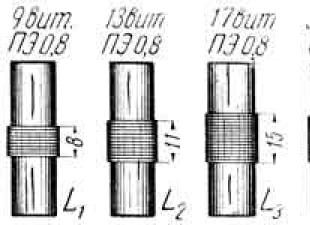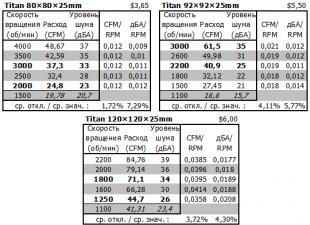Vous avez besoin d'une réinitialisation matérielle. réinitialisation complète, réinitialisation matérielle) si :
- Votre HTC a commencé à geler ;
- a arrêté de s'allumer ;
- Vous avez oublié votre mot de passe ;
- Vous avez oublié votre verrou graphique.
Ensuite, nous vous expliquerons comment procéder. Gardez à l'esprit que toutes les données de la mémoire du téléphone seront supprimées, n'utilisez donc les méthodes décrites ci-dessous qu'en cas d'absolue nécessité ou lorsque vous êtes absolument sûr de disposer encore d'une copie de sauvegarde.
Comment réinitialiser HTC via la récupération
La première méthode est pertinente pour ceux dont l'appareil ne s'allume pas du tout, fonctionne mal ou dont vous ne parvenez pas à déverrouiller votre smartphone ou votre tablette :
1. Éteignez votre appareil.
2. Nous devons maintenant aborder Mode de récupération. Pour ce faire, vous devez appuyer et maintenir une certaine combinaison de touches. Une de ces combinaisons fonctionnera certainement, tout dépend du modèle de votre HTC :
- Augmenter le volume + bouton d'alimentation
- Baisser le volume + bouton d'alimentation
- Volume haut/bas + bouton power + bouton home
- Augmenter le volume + diminuer le volume + bouton d'alimentation
À l'aide des boutons d'augmentation et de diminution du volume, vous pouvez respectivement monter et descendre et confirmer votre choix avec le bouton d'alimentation/verrouillage. Sur les appareils HTC les plus récents Menu de récupération peut être sensoriel.
3. Sélectionnez « effacer les données/réinitialisation d'usine ».
5. Et à la fin « redémarrer le système maintenant ».
L'ensemble du processus ne vous prendra pas plus d'une minute. Après toutes les actions que votre téléphone Android ou la tablette redémarrera et vous recevrez l'appareil sous la même forme qu'au premier démarrage.
Comment réinitialiser matériellement HTC via les paramètres
1. Accédez aux paramètres Android.
2. Ouvrez l'élément « Sauvegarde et réinitialisation ». N'oubliez pas de sauvegarder.
3. Sélectionnez Réinitialisation d'usine.
4. Cliquez ensuite sur « Réinitialiser le téléphone (tablette) ».
5. Enfin, cliquez sur « Tout effacer ».
Après cela, toutes les données de la mémoire interne de l'appareil seront réinitialisées.
Réinitialiser n'importe quel appareil Android
Cette méthode est universelle et fonctionne non seulement sur HTC, mais également sur d'autres appareils Android. Dans le composeur, composez l'un des codes de service suivants. Peut-être qu'aucun d'entre eux ne fonctionnera, tout dépend du fabricant :
- *2767*3855#
- *#*#7780#*#*
- *#*#7378423#*#*
Une réinitialisation d'usine M8 et une réinitialisation du mot de passe Bonne journée à tous les lecteurs. Assez pendant longtemps J'ai travaillé dans la maintenance téléphones portables et je veux dire que le plus Problème commun parmi nos clients réinitialisait leurs paramètres appareil mobile. Le fait est que les clients eux-mêmes ne connaissaient souvent pas la nécessité d'effectuer une réinitialisation matérielle. Cependant, en tant que spécialiste, je peux suggérer de remettre le téléphone aux paramètres d'usine d'origine dans les cas suivants (je cite les clients) :
J'ai contacté la poste clé graphique, après l'avoir préalablement installé, mais j'ai oublié le mot de passe de mon compte de messagerie Google, que dois-je faire ?
Comment déverrouiller un schéma ou un mot de passe sur HTC One M8 ?
De nombreuses tentatives de saisie d'un mot de passe ou d'un schéma sur HTC One M8 – qu'est-ce que c'est ?
J'ai saisi à plusieurs reprises le motif de manière incorrecte sur le HTC One M8, comment cela peut-il affecter les informations sur le téléphone ?
Le HTC One M8 est lent ;
Je ne comprends pas comment réinitialiser le HTC One M8 aux paramètres d'usine ?
Comment réinitialiser mon mot de passe sur HTC One M8 ?
Et dans ma pratique, de nombreuses questions de ce type se sont posées, c'est pourquoi j'ai décidé d'écrire cet article. Après l'avoir lu, les clients pourront eux-mêmes réinitialiser les paramètres de leur téléphone sans frais supplémentaires. Commençons par le fait que le HTC One M8 se bloque ou ne s'allume pas du tout, et ici vous n'avez pas besoin de penser immédiatement que le téléphone est cassé et de vous précipiter pour l'acheter. nouveau modèle. Commençons par essayer de redémarrer le système.
Avant de décrire ce processus, je tiens à vous avertir que ces actions effaceront complètement le téléphone et que les messages, photos, vidéos, contacts, programmes et autres informations qu'il contient seront effacés. En d’autres termes, le téléphone redeviendra tel qu’il a été créé à l’origine par les développeurs. Sur Internet, vous pouvez aujourd'hui trouver des programmes permettant de créer des copies de sauvegarde de toutes les données, il vous suffit de vous inscrire sur le site et d'enregistrer la copie de sauvegarde des données dans compte personnel utilisateur, ce qui est recommandé de le faire régulièrement pour éviter les problèmes de démarrage et les blocages.
Il existe les options suivantes pour supprimer le mot de passe ou le modèle, ainsi que pour redémarrer le logiciel. Pour ceux pour qui la situation actuelle permet de réinitialiser les paramètres directement dans le menu paramètres, la méthode conviendra Réinitialisation matérielle HTC One M8 №1:
Nous trouvons le menu, trouvons « Paramètres » et recherchons la colonne « restaurer et réinitialiser » ;
Dans la liste proposée, cliquez sur « Réinitialiser les paramètres du téléphone » ;
Cliquez sur « Supprimer toutes les données » et si vous ne supprimez pas complètement les fichiers, le téléphone sera réinitialisé à ses paramètres initiaux, mais le téléphone continuera de s'éteindre et de tomber en panne ;
À cet égard, après avoir supprimé les fichiers, recherchez la fonction de nettoyage de la carte SD, cliquez sur OK et tout devrait fonctionner à nouveau.
Pour vérifier la fonctionnalité, redémarrez le téléphone, puis restaurez les fichiers.
Méthode pour réinitialiser matériellement le HTC One M8 2 :
Pour les clients qui, pour une raison quelconque, ont oublié le mot de passe d'accès ou pour ceux dont le téléphone ne s'allume pas après avoir appuyé sur le bouton correspondant, il est recommandé d'utiliser la deuxième méthode, qui permet de redémarrer le téléphone et de rétablir les paramètres initiaux, même si le smartphone n'est pas allumé, pour lequel vous devez d'abord maintenir enfoncés deux boutons – « Power » et « Volume Down ».
A partir de l'état éteint du téléphone, une réinitialisation matérielle, une réinitialisation du mot de passe et une réinitialisation des paramètres sont ainsi effectuées. En appuyant simultanément sur ces boutons, sur l'écran nous voyons une image avec des images de la trinité Android, puis nous relâchons les boutons et dans la liste qui apparaît nous cherchons la fonction dont nous avons besoin Retour aux paramètres d'usine ou "Restaurer les paramètres d'origine".
Nous présentons à votre attention plusieurs conseils utiles cela t'aidera à décider divers problèmes, résultant de Smartphone HTC Un M7. La marque HTC est associée aux très gros appareils, et le One M7 ne fait pas exception. Le smartphone prend en charge les communications GSM et fonctionne également sur les réseaux LTE de quatrième génération. Le HTC One M7 est doté d'un écran LCD-3 de 4,7 pouces, plus lumineux que les modèles précédents de la série One. Alors que les fabricants d'autres smartphones déterminent toujours la qualité de l'appareil photo en mégapixels, HTC est passé à nouveau niveau– les ultrapixels. Les quatre ultrapixels du One M7 donnent meilleure qualité des images que les appareils photo 4 et même 8 mégapixels, qui étaient équipés des modèles précédents du constructeur taïwanais. D'autres innovations intéressantes incluent processeur puissant, et 2 Go de RAM, et nouvelle version coque propriétaire HTC Sense 5.
Technique Spécifications HTC Un M7
GSM 3G HSDPA et 4G LTE
Écran LCD-3 de 4,7 pouces
Mémoire intégrée 32 ou 64 Go
2 Go de RAM
Système audio Beats
Appareil photo principal de 8 ultra-pixels avec une résolution de 2688x1520, autofocus, stabilisation optique de l'image et flash LED
Grand capteur de caméra – 1/3 pouce
Caméra frontale pour vidéoconférence
Processeur Krait-300 1,7 GHz
Accélérateur vidéo GPU Adreno 320
OS Android 4.1.2/4.3 (Jelly Bean) avec possibilité de mise à niveau vers Android 4.4. (KitKat)
Batterie Li-ion 2300 mAh
Comment restaurer le HTC One M7 si le smartphone se bloque, ne répond plus aux touchers ou s'éteint simplement et se transforme en brique ?
Avec un processeur 4 cœurs aussi puissant et une grande capacité mémoire vive HTC One M7 peut facilement fonctionner avec n'importe quelle application - à la fois intégrée et téléchargée depuis jeu de Google. Cependant, des problèmes surviennent parfois du fait que telle ou telle application a été créée à l'origine pour une autre Version Android et d'autres spécifications de l'appareil. Bien sûr, il est possible d'exécuter de tels programmes, mais cela peut entraîner l'extinction et/ou simplement le blocage du smartphone. Dans ce cas, vous devez d'abord essayer de redémarrer l'appareil en douceur. Si cela ne donne aucun résultat ou si le téléphone est allumé, mais commence bientôt à fonctionner de manière inappropriée, vous devez procéder à une réinitialisation matérielle ou à un formatage.
Comment effectuer une réinitialisation logicielle ou un formatage logiciel du HTC One M7 ?
Le HTC One M7, comme ses prédécesseurs, dispose d'une batterie non amovible. On ne pourra donc pas retirer la batterie et ainsi redémarrer le smartphone. Alors, comment pouvez-vous éteindre un appareil qui est gelé et ne répond à aucune pression ou contact ? Si votre téléphone se bloque soudainement lors de l'utilisation d'une application, appuyez simplement sur le bouton d'alimentation et maintenez-le enfoncé pendant quelques secondes. Le téléphone redémarrera et, comme vous pouvez le constater, il n'est pas nécessaire de retirer la batterie.
Si le téléphone est partiellement gelé, c'est-à-dire que la navigation dans le menu est toujours possible, vous pouvez le redémarrer. méthode programmatique. Un redémarrage en douceur est beaucoup plus sûr, car dans ce cas, le smartphone ne perdra aucune donnée qu'il a réussi à accumuler en travaillant avec des applications.
Option 1 : réinitialisation logicielle.
Si le téléphone est gelé et que le redémarrage n'aide pas, mais que nous avons toujours accès au menu, nous devons effectuer une réinitialisation logicielle.
1. Allumez le HTC One M7.
2. Chargez complètement la batterie.
3. Assurez-vous que toutes les données importantes sont enregistrées, car elles seront bientôt toutes supprimées de la mémoire de l'appareil.
4. Accédez à Paramètres – Mémoire et sélectionnez Réinitialisation complète.
5. Confirmez que vous souhaitez supprimer toutes les données de votre smartphone.
Option 2 : Réinitialiser à l'aide du bouton d'alimentation.
Dans les cas où l'écran LCD du smartphone ne répond à rien et que nous ne pouvons donc pas utiliser le menu, la seule option est de réinitialiser à l'aide du bouton d'alimentation.
1. Chargez complètement la batterie.
2. Assurez-vous que toutes les données importantes sont enregistrées, car elles seront bientôt toutes supprimées de la mémoire de l'appareil.
3. La réinitialisation peut être effectuée avec le téléphone allumé ou éteint.
4. Appuyez simultanément sur le bouton d'alimentation et sur la touche de réduction du volume et maintenez-les enfoncés jusqu'à ce que le menu apparaisse.
5. Utilisez les touches de volume pour sélectionner l'option « réinitialisation d'usine » et appuyez sur le bouton d'alimentation.
6. HTC One M7 commencera le formatage, après quoi le téléphone pourra à nouveau être utilisé normalement.
Comment installer ou réinstaller Android « pur » sur HTC One M7 ?
Tout le monde sait que, quelle que soit la qualité des applications Android, certaines d'entre elles peuvent, avec le temps, obstruer et endommager le système, ce qui nécessite de le réinstaller. Ne vous inquiétez pas, c'est très simple à faire. Tout d’abord, vous devez vous assurer qu’Android « pur » se trouve dans la mémoire intégrée de votre téléphone. En fait, il ne pouvait s’enfuir nulle part à moins que vous ne le fassiez. téléphone racine ou n'a pas installé de firmware personnalisé, ce que nous vous déconseillons de faire. Ainsi, pour restaurer votre téléphone à son état d'origine, effectuez simplement une réinitialisation d'usine (logicielle ou à l'aide du bouton d'alimentation) et Android s'installera automatiquement sous sa forme d'origine. N'oubliez pas de tout sauvegarder avant de réinstaller. une information important du téléphone car il sera supprimé lors de la réinitialisation.
Comment débloquer et accéder au HTC One M7 si vous avez oublié votre mot de passe, votre code PIN ou si vous ne vous souvenez plus du schéma (schéma) qui déverrouille l'écran ?
Pour protéger votre smartphone, vous n'avez pas besoin de télécharger d'applications tierces ; nous vous recommandons d'utiliser le schéma de verrouillage d'écran intégré ou le code PIN. Si votre smartphone tombe entre de mauvaises mains, personne ne pourra accéder à vos données. Les problèmes commencent lorsque nous oublions nous-mêmes le dessin ou le code. Mais, encore une fois, il n'y a aucune raison de s'inquiéter : Android permet de contourner ces mécanismes de protection. Tout d’abord, essayez de donner des réponses aléatoires à une demande de code ou de modèle jusqu’à ce que le téléphone soit complètement bloqué. Ensuite, le message « J'ai oublié le code » apparaîtra sur l'écran. Appuyez longuement dessus et vous serez redirigé vers une page où il vous sera demandé de saisir votre nom d'utilisateur et votre mot de passe. Compte google. Ainsi, vous pourrez contourner vos propres mesures de protection. Si le passage à Page Google ne se produit pas, il ne reste plus qu'une réinitialisation complète à l'aide de la touche marche/arrêt.
Comment puis-je améliorer les performances du HTC One M7 pour que mon smartphone fonctionne plus rapidement ?
Nous savons déjà que le HTC One M7 est un appareil très puissant et rapide, mais beaucoup de gens notent qu'après un certain temps d'utilisation, le téléphone commence à fonctionner plus lentement. Pourquoi? Le problème réside dans les applications, dont beaucoup chargent le téléphone avec des tâches en arrière-plan, et l'utilisateur n'est même pas au courant de la plupart de ces programmes. Pour savoir quelles applications ralentissent votre smartphone, rendez-vous dans Paramètres, puis Applications, et vérifiez la quantité de mémoire consommée par certains programmes. Si, après avoir téléchargé les applications inutiles de la mémoire, le téléphone ne fonctionne pas plus rapidement, effectuez une réinitialisation matérielle. Juste, nous le répétons encore une fois, n'oubliez pas de sauvegarder d'abord toutes les données importantes, elles seront supprimées lors de la procédure de réinitialisation des paramètres du téléphone.
Y a-t-il code secret formater HTC One M7 ?
Il n'y a pas de code. Pour réinitialiser et revenir aux paramètres d'usine, suivez les instructions ci-dessus.
La nécessité de réinitialiser les paramètres sur Android peut survenir dans des situations complètement différentes : l'appareil a commencé à se bloquer ou vous ne pouvez tout simplement pas le déverrouiller. Et si aucune action ne permet de résoudre le problème, Réinitialisation matérielle– c’est une réelle opportunité de restaurer les fonctionnalités de l’appareil. À partir de l'article, vous apprendrez quoi faire.
(!) Si vous avez oublié votre schéma, votre code PIN ou votre mot de passe, veuillez d'abord lire ces instructions : et .
Eh bien, si après ces manuels vous avez encore besoin d'aide pour le déverrouillage ou si vous rencontrez d'autres problèmes avec l'appareil, lisez attentivement cet article. Il convient de noter qu'après une réinitialisation matérielle, seules les données de la mémoire interne seront supprimées du téléphone ou de la tablette. Fichiers SD, photos, musique, vidéos, etc. restera intact.
Méthode 1. Comment réinitialiser les paramètres sur Android via Recovery
La première méthode est pertinente pour ceux dont l'appareil ne s'allume pas du tout, fonctionne mal ou a besoin de retrouver l'accès au système du smartphone :
1. Éteignez l'appareil.
2. Vous devez maintenant passer en mode de récupération. Pour ce faire, vous devez appuyer et maintenir une certaine combinaison de touches jusqu'à ce que l'écran s'allume. Selon le fabricant de l'appareil, la combinaison peut différer :
- Baisser le volume + bouton d'alimentation
- Augmenter le volume + bouton d'alimentation
- Volume haut/bas + bouton power + bouton home
- Augmenter le volume + diminuer le volume + bouton d'alimentation
Comment s'identifier Mode de récupération sur les téléphones de différentes marques, il est écrit en .

À l'aide des boutons d'augmentation et de diminution du volume, vous pouvez respectivement monter et descendre et confirmer votre choix avec le bouton d'alimentation/verrouillage. Sur les appareils plus récents, le menu de récupération peut être tactile.
3. Sélectionnez « effacer les données/réinitialisation d'usine ».

Vous acceptez ainsi d’effacer la mémoire interne de votre smartphone/tablette.

5. Et à la fin « redémarrer le système maintenant ».

L'ensemble du processus ne prendra pas plus d'une minute. Après toutes les actions Android, le téléphone ou la tablette redémarrera et les paramètres d'usine seront restaurés. Vous recevrez l'appareil tel qu'il était lors de votre premier démarrage.
Mode de récupération Meizu
Meizu a créé son propre mode de récupération au lieu du mode de récupération classique. Pour y accéder, utilisez la combinaison « ON » + Volume « UP ». Cochez uniquement l'élément « Effacer les données » et cliquez sur « Démarrer ».

Exécution de l'effacement de la récupération sur Xiaomi
Ingénierie menu Xiaomi se charge lorsque vous maintenez enfoncées les touches Alimentation et Volume « + ». Il est disponible en plusieurs langues - pour passer du chinois à l'anglais, cliquez sur :

1. Sélectionnez "Récupération"

2. Cliquez sur « OK » si vous souhaitez passer en mode de récupération.

3. Cliquez sur "Effacer les données". Ici, le capteur ne fonctionne pas, utilisez les touches d'alimentation et de volume pour sélectionner et déplacer.


5. Confirmez en cliquant sur "Confirmer".

6. L'appareil vous informera que l'effacement a été effectué avec succès. Ouvrez le menu principal.

7. Pour redémarrer votre smartphone, sélectionnez « Redémarrer ».

8. Puis « Redémarrer le système ».

Méthode 2. Comment effectuer une réinitialisation matérielle via les paramètres
1. Accédez aux paramètres Android.
2. Ouvrez l'élément « Sauvegarde et réinitialisation ». N'oubliez pas de compléter.

3. Sélectionnez Réinitialisation d'usine.

4. Cliquez ensuite sur « Réinitialiser le téléphone (tablette) ».

5. Si un modèle ou un mot de passe est installé, vous devez le saisir.

6. Enfin, cliquez sur « Tout effacer ».

Après cela, toutes les données de la mémoire interne de l'appareil seront réinitialisées.
Sur Android 8.0 Oreo et supérieur
Le menu Paramètres d'Android 8.0 a subi des changements majeurs. Désormais, la fonction « Réinitialiser les paramètres d'usine » se trouve dans la section « Système » → « Réinitialiser ».

Sur Meizu
Dans Flyme OS, le chemin d'accès à la fonction est différent de celui d'Android d'origine : allez dans « Paramètres » → « À propos du téléphone » → « Stockage » → « Réinitialiser les paramètres ».

Cochez « Supprimer les données » et cliquez sur « Récupérer ».
Sur Xiaomi
Dans MIUI, les développeurs ont caché la fonction de réinitialisation d'usine dans « Paramètres avancés » - regardez les instructions vidéo :
Sur Smartphones Xiaomi La clé USB est également effacée, alors assurez-vous de créer une sauvegarde à l'avance si vous souhaitez enregistrer des photos, de l'audio et d'autres fichiers.
Méthode 3 : réinitialisation d'usine sur Android
Cette méthode est encore plus simple que les précédentes. Dans le composeur, composez l'un des éléments suivants. Peut-être qu'aucun d'entre eux ne fonctionnera, tout dépend du fabricant :
- *2767*3855#
- *#*#7780#*#*
- *#*#7378423#*#*
Essayez également de saisir ces codes dans « Appel d'urgence ».
4. Effectuez une réinitialisation matérielle à partir du mode Fastboot
Interne clair Mémoire Android les appareils peuvent être utilisés en utilisant Utilitaires de démarrage rapide pour un PC, lorsque l'appareil est chargé dans le mode du même nom (s'il y en a un sur le smartphone). À propos de l'installation et du lancement du programme, ainsi que d'ADB et Pilotes USB, raconté. Sur les appareils tels que Nexus, Pixel, Huawei, HTC, Sony, Motorola, le dernier LG, vous devez d'abord déverrouiller le bootloader :
- Sur Nexus - avec la commande fastboot oem unlock
- Sur Nexus 5X, 6P et Pixel – activez l’option « OEM unlock » dans les « Developer options », utilisez la commande fastboot flashing unlock
- Pour les autres, il faut en plus obtenir un code individuel sur le site du constructeur
(!) Le déverrouillage du Bootloader se fait via Fastboot et effectue immédiatement Wipe. À l'avenir, pour réinitialiser le téléphone, suivez simplement les étapes décrites dans les instructions.
Placez l'appareil dans Mode de boot rapide. Il y a 2 façons :
D'abord.Éteignez votre smartphone. Ensuite, maintenez enfoncés les boutons « ON » + réduction du volume jusqu'à ce que le mode Fastboot apparaisse. Ce raccourci clavier peut varier selon le fabricant.

Deuxième.Étudiez attentivement comment travailler avec ADB et Fastboot, le lien vers l'article est ci-dessus. Connectez votre téléphone à votre ordinateur en activant le débogage USB (voir). Entrez ensuite la commande adb via ligne de commande(ou PowerShell sous Windows 10) exécuté en tant qu'administrateur et appuyez sur « Entrée » :
À Windows PowerShell complété cette commande, ajoutez au début :
Cela se passera comme ceci :

L'appareil est chargé en mode firmware. Pour effacer des données, exécutez simplement l'une des commandes (n'oubliez pas d'ajouter .\ lorsque vous utilisez PowerShell) :

Pour redémarrer l'appareil, utilisez :

5. Comment supprimer des données de votre téléphone à l'aide du service Rechercher un appareil
Google a développé service spécial "Trouver un appareil", avec lequel vous pouvez non seulement suivre votre téléphone, mais également réinitialiser ses paramètres. Pour ce faire, l'appareil doit être connecté à Internet.

2. Google trouvera les appareils liés à ce compte. Cliquez sur Effacer les données.


4. Confirmez votre sélection en cliquant sur Effacer.

En conséquence, la mémoire interne du smartphone ou de la tablette sera effacée.
6. Si TWRP Recovery est installé
Contrairement au mode de récupération standard, le mode personnalisé vous permet de réinitialiser des partitions spécifiques, et non tous les paramètres à la fois.
Pour ce faire, ouvrez « Wipe » dans le menu principal.

Si vous souhaitez simplement effectuer une réinitialisation d'usine, faites glisser le curseur vers la droite.

Si vous souhaitez formater des sections spécifiques, sélectionnez « Effacement avancé ».

Marquez les sections qui doivent être nettoyées et balayez vers la droite.

Pour redémarrer Android, cliquez sur "Redémarrer le système".

C'est tout. En fait, la réinitialisation des paramètres sur Android ne devrait poser aucune difficulté : l'ensemble du processus ne prendra pas plus de 5 minutes.
(4,80 sur 5, noté : 25 )
La technologie moderne devient de plus en plus avancée, complexe et fonctionnelle. Dans le même temps, à mesure que la complexité augmente, les exigences en matière de fiabilité et de stabilité augmentent. gadgets mobiles, ce qui est bien entendu assez difficile à garantir. Il existe des situations où le seul moyen de restaurer les fonctionnalités du smartphone est de réinitialiser toutes les modifications. En d'autres termes, la réinitialisation du HTC One aux paramètres d'usine ramènera le système à son état d'origine. Cette procédure peut être nécessaire lorsqu'il est impossible d'utiliser pleinement l'appareil ou de le mettre à jour correctement.
Réinitialiser votre HTC One aux paramètres d'usine
Il convient de noter tout de suite que la réinitialisation des paramètres de l'utilisateur entraînera la perte de toutes les données, c'est-à-dire que le gadget sera complètement effacé de toutes les informations utilisateur, y compris les photos, vidéos, audio, texte et données personnelles, ainsi que celles installées. jeux et applications. Tout cela disparaîtra simplement de la mémoire du gadget sans la moindre possibilité de récupération.

Comment sauvegarder vos données
Pour éviter de telles conséquences lorsque vous réinitialisez votre HTC One aux paramètres d'usine, vous devez effectuer plusieurs procédures de la liste ci-dessous :
- Tout d'abord, nous créons une copie de sauvegarde de toutes les données à l'aide de l'application standard Sync Manager ou applications tierces archivage ;
- Deuxièmement – activez le service stockage en ligne tous les contacts, par exemple, le cloud de Google ;
- Troisièmement, nous connectons des services pour créer régulièrement des sauvegardes de données multimédia. Vous pouvez utiliser Google, ou Dropbox et autres ;
- Créer sauvegardes de sauvegarde applications installées, les jeux peuvent utiliser Titanium Backup ;
- Tous sauvegardes idéalement, ils devraient être stockés dans des services cloud.
Donc, avant de réinitialiser votre HTC One aux paramètres d'usine, assurez-vous que toutes les données nécessaires ont été enregistrées, il est préférable de tout sauvegarder, même temporaires, vous pourrez ensuite toujours l'effacer, mais vous ne pourrez pas le restaurer. . N'oubliez pas que la procédure de réinitialisation matérielle s'apparente au démontage d'un gadget, sauf que ce n'est pas le boîtier qui est ouvert, mais la partie logicielle du smartphone.

Pour accéder au menu du programme de réinitialisation et de restauration du logiciel de l'appareil, vous devez appuyer simultanément sur deux boutons : la touche Marche / Arrêt et la bascule sonore du côté baisse du volume. Ne vous y trompez pas, n’appuyez pas sur le bouton son pour augmenter le volume, car cette combinaison ne fonctionnera pas, c’est pour prendre des captures d’écran de l’écran. Après avoir appuyé sur les touches, on attend que les symboles Android apparaissent, ça y est, les boutons peuvent être relâchés. À l'aide de la bascule du volume, sélectionnez l'élément de menu pour restaurer les paramètres d'origine.

Attention! Les propriétés tactiles de l'écran du smartphone dans ce mode ne sont pas disponibles et ne fonctionnent pas ; utilisez les boutons physiques : bascule pour déplacer, bouton d'alimentation pour accepter les éléments.
Après cela, votre appareil redémarrera automatiquement et tous les paramètres seront réinitialisés. Cela peut prendre quelques minutes, ne vous inquiétez pas, c'est normal.
La vie après une réinitialisation matérielle
Que devez-vous faire après avoir réinitialisé votre HTC One aux paramètres d'usine ? Deuxième option :
- Si votre projet était de vous séparer du gadget (cadeau, vente), vous n'avez rien à faire.
- Si vous possédez toujours le téléphone et prévoyez de continuer à l'utiliser, vous devrez alors restaurer votre environnement de travail sur le smartphone - applications, jeux, contacts et autres données.
Dans le cas où tout a été fait correctement avant la procédure de réinitialisation, c'est-à-dire que des sauvegardes ont été créées et téléchargées sur services cloud, alors tout restaurer complètement ne sera pas difficile.
 sushiandbox.ru Maîtriser PC - Internet. Skype. Réseaux sociaux. Cours Windows.
sushiandbox.ru Maîtriser PC - Internet. Skype. Réseaux sociaux. Cours Windows.